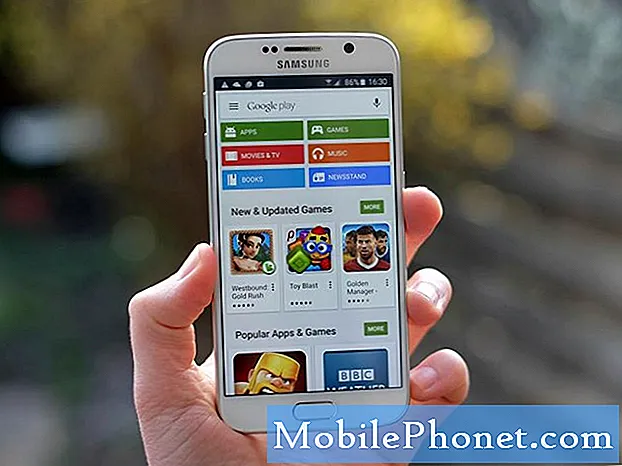Google jaunie vadošie Pixel un Pixel XL viedtālruņi beidzot tiek pārdoti, un jaunajiem īpašniekiem būs jāzina, kā to izmantot. Šajā rokasgrāmatā mēs izskaidrosim, kā iestatīt jūsu pikseļu un koplietot dažus padomus un trikus, lai atvieglotu procesu. Tāpat kā izmantojot Google jauno tālruņa pārsūtīšanas rīku un vairāk.
Pixel ir līdz šim labākais Google viedtālrunis, un tas varētu būt labākais pieejams Android tālrunis. Periods. Tas ir tik labi. Izpildot jaunāko Android 7.1 Nougat, šūpojot vislabāko kameru jebkurā viedtālrunī, satriecošu akumulatora darbības laiku un augstākās kvalitātes dizainu. Tas ir ātrs, šķidrs un spēcīgs.
Lasīt: 15 labākie Google pikseļu un pikseļu XL gadījumi
Ikviens izmanto savu tālruni atšķirīgi, nemaz nerunājot par atšķirīgām vēlmēm, vajadzībām vai vēlmēm. Tomēr mūsu padomi pārsūtīs gandrīz visu un visu no vecās ierīces, ieskaitot īsziņas un iestatījumus. Tad izmantojiet citus iestatījumus, vadīklas un padomus, lai izmantotu visu, ko piedāvā šis tālrunis.
![]()
Tieši no kastes Pixels darbojas pārsteidzoši. Tie ir ātri, viegli lietojami un vienkārši strādā. Pirmā starta laikā jums tiks piedāvāts veikt dažas ļoti svarīgas lietas. Tāpat kā iestatiet pirkstu nospiedumu skenerim un bloķēšanas ekrānam, pierakstieties savā kontā vai pārsūtiet no vecās ierīces.
Google Pixel pārsūtīs visu no vecā Android viedtālruņa vai iPhone. Gan strādājat ar jauno pārsūtīšanas rīku, gan ar USB-USB tipa C tipa dongli, kas ir iekļauts kastē. Nezaudējiet, ka tas padarīs pārslēgšanos uz jauno tālruni pēc iespējas vieglāku.
Datu pārsūtīšana no vecā tālruņa
Pirmā lieta, ko visi īpašnieki vēlēsies darīt, ir datu, lietotņu, iestatījumu, kontaktu, kalendāra, ikonas izvietojuma, fotoattēlu vai video un pat īsziņu nosūtīšana uz Pixel. Agrāk tas ir bijis sarežģīts un sāpīgs process. Tas vairs nav gadījums, un jūs varat pārslēgt tālruņus 100% apmēram 10 minūšu laikā.
![]()
Vienkārši izpildiet ekrānā redzamos soļus vai mūsu sniegtos attēlus. Lietotājiem būs jāpievieno lodziņā iekļautais USB dongle jaunajā Pixel tālrunī. Tad USB kabelis lodziņā no Pixel dongle uz veco tālruni. Adapteris nonāk jaunajā ierīcē.
Tas nekavējoties uzsāks pārsūtīšanas pakalpojumu un burtiski darīs visu darbu jums. Gandrīz viss tiks nodots. No visiem iepriekš minētajiem piemēriem ir pat iepriekšēju iestatījumu, īsziņu, lietotņu iestatījumu vai datu trauksme. Tas ir pilnīgs pārsūtīšanas komplekts, kas ir līdzīgs Samsung SmartSwitch.
Turpmāk ir parādīts nākamais solis, kas jums pastāstīs, kas un cik daudz tiek pārsūtīts, un ļaus jums arī to pielāgot. Notīriet visu, ko nevēlaties atjaunot jaunajā ierīcē pa vienam, pēc tam nospiediet pabeigt un sākt procesu.
Visu Galaxy S7 Edge pārslēgšana un vairāk nekā 9GB datu aizņemšana aizņēma 7 minūtes. Ļoti ātri un viegli. Tomēr, atkarībā no instalēto lietotņu daudzuma, tiks veikti vēl 5-15 minūšu lietotņu lejupielādes un atjauninājumi.
![]()
Tad process turpinās, un īpašnieki var sēdēt un gaidīt, vai arī turpināt iestatīt Pixel, kamēr viss tiek nodots. Kad tas ir pabeigts, vienkārši atvienojiet kabeli un sāciet lietot tālruni. Google pārsūtīšanas rīks pat atjaunoja visas manas lietotņu ikonas uz sākuma ekrānu. Ērtība savā labākajā.
![]()
Tas ir tālruņa iestatīšanas ziņā. Ne visas ierīces tiek atbalstītas, un daži mājas ekrāni var netikt pārsūtīti. Ja tā, vienkārši pārkārtojiet tālruni un esat visu iestatījis.
Bloķēšanas ekrāna drošības iestatīšana
Nākamais solis ir solis, kas ikvienam ir jāzina, un tas ir tikai veselais saprāts. Izmantojiet bloķēšanas ekrāna paroli, tapu vai pirkstu nospiedumu, lai ierīce būtu droša un droša. Ierīces sākotnējā iestatīšana liks jums pabeigt šo darbību, un mēs iesakām to darīt.
Pixel Imprint tālruņa aizmugurē ir viens no labākajiem pirkstu nospiedumu skeneriem. Tas atrodas viegli lietojamā vietā, un uzstādīšana ir brīze. Tas aizņem tikai 20 sekundes. Sāciet, ievadot tapu, pēc tam sešas reizes pieskarieties pirkstam, lai reģistrētu drukāšanu. Mēs iesakām veikt abus rādītājpirkstus, lai iegūtu vislabāko iestatījumu.
![]()
Viss process ir ātrs, vienkāršs un drošs. Tagad ierīce ir gatava lietošanai un tiks pasargāta no nevēlamām acīm vai zādzības gadījumā.
Android ierīču pārvaldnieka iestatīšana
Runājot par zudumu vai zādzību, Android ierīču pārvaldnieks ir jūsu labākais draugs, ja tas notiek. Tas ir solis, ko gandrīz neviens neuzņemas, bet tas ir ļoti viegli un ietaupīs, kad notiks kaut kas slikts. Dodieties uz Google Play veikalu un lejupielādējiet Android ierīču pārvaldnieku.
ADM ļauj īpašniekiem zvanīt, bloķēt vai pat izdzēst ierīci, ja tā ir pazaudēta, pazudusi vai nozagta. Tai pat ir trauksmes funkcija, lai spridzinātu Pixel pilnā apjomā, ja tā ir pazaudēta mājās. Zemāk ir attēlots Android ierīces vadītājs manā Nexus 5, bet tas darbojas tāpat kā visos Android viedtālruņos un planšetdatoros.
Tas ir svarīgi zuduma vai zādzības gadījumā. Tā parasti var izsekot viedtālruni dažu metru garumā un sniegt gandrīz precīzu atrašanās vietu. Ideāls, lai atrastu zaudēto ierīci. Par laimi tur ir arī dzēšanas funkcija, tāpēc kāds nevar piekļūt svarīgai informācijai.
Alternatīvi, īpašnieki var pievienot neatliekamās palīdzības informāciju vai tālruņa numuru, lai zvanītu, ja pazaudēts tiesības uz slēdzenes ekrānu. Neatkarīgi no tā, vai tā ir medicīniska informācija, zvaniet ģimenes loceklim vai arī zvaniet, ja atrodaties.
Virzieties uz Iestatījumi> Lietotāji> Ārkārtas informācija>, pēc tam pievienojiet informāciju vai personu, ar kuru sazināties.
Iespējot un lietojiet Google palīgu
Iepriekš pazīstams kā Google meklēšana vai Google tagad, palīgs ir viens no galvenajiem Pixel pārdošanas punktiem. Viss, ko Google zina par tīmekli, meklēšanu, jūsu atrašanās vietu, mašīnu apguvi un mākslīgo intelektu. Pēc tam sajauciet to kā personīgo palīgu katram Pixel īpašniekam.
![]()
Tas tiek parādīts arī sākotnējās iestatīšanas laikā, vai arī to var piekļūt, nospiežot apaļo mājas pogu, kas atrodas ekrāna apakšējā daļā. Apmācīt to, lai atpazītu jūsu balsi (pat tad, ja ekrāns ir izslēgts), trīs reizes sakot „Ok, Google”. Tas jums iet caur iestatīšanu, tad parādīs jums visu, ko tas piedāvā.
Padoms * Uzsāciet Google palīgu un sakiet „Es jūtos laimīgs” par labu pārsteigumu. Tas ir labāks arī ar vairāk nekā vienu personu.
Nopirkt papildu kabeļus, lādētājus vai piederumus
Google jaunie Pixel tālruņi neizmanto veco un novecojušo mikro USB portu, kas ir daudziem veciem tālruņiem. Tā izmanto jauno un uzlaboto USB tipa C. Tas ir ātrāks, vadi var iespraust abos virzienos, lai to varētu ērti izmantot, un jūs varat pat uzlādēt citas ierīces no Pixel caur USB-C.
Lai gan kastē ir divi kabeļi, mēs iesakām īpašniekiem uzņemt rezerves citu mājas telpu vai biroja telpām. Un varbūt pat dažos gadījumos un USB C tipa automašīnas lādētājs. Šeit ir saraksts ar dažiem oficiāliem Pixel piederumiem.
Iegūstiet neierobežotu fotoattēlu / video krātuvi un dublējumus
Google fotoattēli ir kļuvuši par vienu no labākajiem fotoattēlu un video glabāšanas un skatīšanās risinājumiem mobilajā ierīcē. Tas automātiski (vai, kad ir pieslēgts WiFi) padara pilnu izšķirtspēju vai HD kopiju katram uzņemtajam attēlam, un tas ir patiešām gudrs. Lūdziet to parādīt fotogrāfijas no pēdējās Halloween, un tas gudri atrod un parāda tos jums.
Viens no pirmajiem Google pikseļu tālruņiem ir patiesi neierobežots dublējums pilnā izšķirtspējā, nevis mainīts uz HD. Vienkārši atveriet Google fotoattēlus, dodieties cauri ātrai iestatīšanai un izbaudiet to. Visiem īpašniekiem ir arī bezmaksas abonēšana pakalpojumam Google Play mūzika un YouTube sarkans, vienkārši atveriet Google mūziku un pieņemiet to.
Ātri iedarbiniet kameru
Tālāk jūs vēlaties iet cauri un iestatīt visu. Zvana signāli, zvana skaļums, trauksmes signāli un vairāk. Tomēr jūs arī vēlaties iepazīties ar savu jauno tālruni. Dodieties uz iestatījumiem un atrodiet opciju, kas norādīta kā “Pārvietošana”, un noklikšķiniet uz tā. Šeit tas parādīs īpašniekiem, ka divreiz pieskaroties barošanas pogai, uzreiz tiks atvērta pasaules klases 12,3 megapikseļu kamera. Tas darbojas, ja atrodaties lietotnē, kad ekrāns ir izslēgts un visur.
![]()
Google arī pievienoja dažus citus veiklus žestus, piemēram, pagriežot plaukstas locītavu, lai pārslēgtos uz priekšējo kameru, vai arī izmantojot pirkstu nospiedumu skeneri, lai piekļūtu paziņojumu joslai. Dodiet viņiem izmēģinājumu, iespējojiet to, ko vēlaties un baudīt.
Iestatīt traucējumus
Viena no mūsu iecienītākajām funkcijām ir Do-Not-Disturb. Ļaujot īpašniekiem pielāgot tālruni, lai naktī automātiski klusētu (vai vibrētu). Lielākā daļa to nezina, bet mīl to, kad viņi to saprot.
Dodieties uz Iestatījumi> Skaņas> Netraucēt un iestatiet dažus noteikumus vai laiku. Pēc tam tālrunis dara visu, kas jums vajadzīgs, saglabājot tālruni klusumā, kamēr jūs miega laikā, bet joprojām atskan brīdinājums, kas nāk no rīta. Ir iespēja bloķēt vizuālās lietas, piemēram, paziņojumus no ekrāna pamošanās, vai arī iespēja atļaut izņēmumus, lai izvēlētos kontaktus, joprojām var nokļūt. Tāpat kā nozīmīgi citi vai bērni.
O, vēl viena ideja ir izveidot funkciju, ko sauc par „nakts gaismu”. Dodieties uz Iestatījumi> Displejs> un izvēlieties Nakts gaisma. Zilās gaismas diodes naktī tiek izslēgtas uz ekrāna, un displejam pievieno sarkanu nokrāsu. Tas novērš acu sasprindzinājumu, palīdz lietotājiem aizmigt vieglāk un padarīs to ekrānā tik spilgtu naktī. Ideāli piemērots gultā. Pielāgojiet to, lai ieslēgtu / izslēgtu noteiktās diennakts stundās vai ar saullēktu un saulrietu. Man patīk šī funkcija. Pētījumi liecina, ka tas palīdz cilvēkiem aizmigt ātrāk naktī.
Android Pay iestatīšana
Kamēr mēs atrodamies, mēs iesakām arī īpašniekiem iestatīt Android Pay. Tas darbojas tāpat kā Apple Pay, un ļauj jums pārvelciet tālruni, lai veiktu maksājumus, kamēr jūs veicat maksājumu, nevis par to, ka maksāsiet seifu. Visur, kur tiek atbalstīta Tap-N-Pay, darbosies ar Android Pay.
Atrodiet ikonu, palaidiet lietotni, pievienojiet kredītkarti un sāciet baudīt mobilos maksājumus.
Lietot lietotnes ikonu saīsnes
Viena no labākajām Android 7.1 Nougat iezīmēm, kas debitēja uz Pixel, ir palaidēja īsceļi. Tas darbojas līdzīgi iPhone un 3DTouch, un ļauj veikt konkrētus pasākumus un uzdevumus.
Nevis vienkārši nospiežot kameras ikonu sākuma ekrānā vai lietotnes teknē, nospiediet un turiet. Jūs uzreiz saņemsiet ieteikumus, lai uzsāktu kameru un uzreiz sāktu video ierakstīšanu vai uzņemtu selfiju. Tā vietā, lai atvērtu kameru un pārslēgtos uz šīm opcijām. Lietojumprogrammas īsinājumtaustiņi Android ir pilnīgi jauni un darbojas tikai ar izvēlētajām Google lietotnēm, bet vairāki izstrādātāji to pilnībā atbalstīs tuvākajā nākotnē.
![]()
Izmēģiniet to ar ziņojumapmaiņas lietotni, zvanītāju, kartēm, Google mūziku, kalendāru, Google Keep, pulksteni vai trauksmes signāliem un daudz ko citu. Ļauj Pixel īpašniekiem darīt un iegūt ātrāk. Jūs pat varat pievienot visus šos īsceļus uz mapi jūsu sākuma ekrānā.
Citas domas
Protams, visi ir nedaudz atšķirīgi, un lielākā daļa īpašnieku iestatīs Pixel, lai tie atbilstu savām vajadzībām. Mūsu iepriekš minētie soļi ļaus jums sasniegt panākumus, nodrošināt ierīci, palīdzēt atrast zaudēto pikseļu un iemācīt jums dažas lietas par tālruni uzreiz.
Mēs arī iesakām pircējiem paņemt pikseļu ekrāna aizsargu, lejupielādēt savu iecienītāko lietotņu ķekaru un izpētīt iestatījumu izvēlni visam citam. Ja jums ir kādi jautājumi, ir pieejams īpašs diennakts klientu atbalsts un palīdzības līnija iestatījumos. Pārvelciet pa labi un uzreiz zvaniet, e-pastu vai pat tērzējiet ar klientu atbalsta pārstāvi.
Dažas citas idejas ir iestatīt mobilo datu ierobežojumus, pārbaudīt, cik lielā mērā kamera ir, pielāgojiet paziņojumu joslu, pārvietojot ikonas apkārt, kā redzat piemērotu, vai mainiet savu fonu uz kādu no daudzajām awesome jaunajām iespējām, kas ir iepriekš instalētas tālrunī. . Jūs tagad esat iestatījis visu, tāpēc baudiet Google pikseļu.